レビュー
Cherry MX RGB Redキースイッチ搭載キーボードをMionixはどう料理したか
Mionix WEI
Mionix(マイオニクス)にとって久しぶりとなるゲーマー向けキーボード新製品「WEI」(ウェイ)の国内販売が始まっている。最近のMionixらしい,見た目重視の製品ではあるが,一方でシンプルな日本語109配列,かつ定番メカニカルキースイッチ「Cherry MX Red」――正確には「Cherry MX RGB Red」――採用と,クセのない仕様だったりもするのが特徴だ。
では,その実力はどれほどだろうか。実機をいろいろ試すことができたので,レポートしていきたい。
 |
テストに先立ってお伝えしておくと,WEIの主なスペックは以下のとおりとなる。
●WEIの主なスペック
- 接続インタフェース:USB
- 基本キー数:日本語109キー
- キースイッチ:メカニカル(「Cherry MX RGB Red」)
- キーピッチ:19mm
- キーストローク:4mm
- アクチュエーションポイント:2mm
- 押下特性:45g±15g
- ロールオーバー:Nキー
- 複数キー同時押し対応:全キー
- キー耐久性:未公開(※Cherry MX RGB Red公式にはキーあたり最大5000万回)
- ポーリングレート(レポートレート):未公開
- マクロ機能:なし(※キーの割り当て変更機能は搭載)
- バックライト:搭載(※キーごとに約1677万色から選択可能)
- 実測本体サイズ:450(W)×137(D)×12.5〜20(H)mm(※キーキャップ除く)
- 実測本体重量:951g
- 実測ケーブル長:約1.45m
- 対応OS:Windows,mac OS(※いずれも対応バージョン未公開)
- 発売日:2017年8月10日
- 保証期間:1年間
黒くない外観がとても特徴的なWEI
WEIを語るうえで外せないのは,筐体とキーキャップが明るめの灰色で統一されていることだ。また,工場出荷時のLEDイルミネーションが淡い色設定になっており,全体から受ける印象は,黒い筐体と勢いよく光るLEDでお馴染みの一般的なゲーマー向けキーボードとは一線を画したものとなっている。
 |
 |
ただこのキーキャップセット,各国語版キーボードへ対応できるよう,さまざまなサイズが揃っているにもかかわらず,日本語配列モデルでは[Space]キー用キーキャップなど,長めのキーが適合しない。
「標準でさまざまなキー配列に対応」なのに「日本語配列は対象外」ということからするに,今後も日本語対応を果たす可能性は低いだろう。販売代理店のゲートはMionix Keycapsの発売を未定としているが,「出ない」と考えておいたほうが,精神衛生上はよさそうである。
 |
 |
 |
見た目のユニークさと,交換用キーキャップの大雑把さがなんともMionixだが,細かいところでも,WEIからはMionixらしさが見てとれる。
日本語配列ながらそのキートップにかな刻印を持たず,キースイッチ側のLEDは英語キー配列と同じように英字のみを下から照らすようになっているのが一点。そのまま文字を印字すると下から光を当てたとき,見た目にあまり美しくなくなる[半角/全角]キーや[Page Down]キーといったキーは,表示がアイコンに置き換わっているのが一点だ。
結果として,キートップ上には必要最低限の情報だけが載るという,とてもすっきりしたものになった。
 |
 |
ただ,それだけにちょっと気になるのは,[かな]キーと右[Alt]キーに十分な横幅を与えた結果として,[Space]キーが横幅実測約47mmとやや短くなってしまっている点だ。こういう“調整”も日本語配列における交換用キーキャップの非互換性を生んでしまっているのではないかと思うが,ともあれ,[Space]キーは大きいほうがいいという人だと,少々扱いづらいかもしれない。
 |
その仕様上,リストレストはほぼ必須。安定感はやたらと高い
 |
一方,キーキャップを除く本体の高さは[Space]キーの行で実測約12.5mm,[Esc]キーの行で約20mmだった。チルトスタンドがないため,傾斜の調整は不可となる。
 |
 |
 |
Mionixからは,黒(Black)と黄(French Fries),桃(Frosting),水(Ice Cream)の4色でリストレスト兼マウスパッドである「Long Pad」が発表済みで,いずれも税込2200円前後で購入可能だが,これは事実上,必須のオプションと言っていいのではなかろうか。
 |
 |
その大きな理由の1つが,チルトスタンドを廃した結果として実現できている,底面のほぼすべてを覆うラバーシートだ。このシートが机上でしっかりと貼り付いて,WEIに高い安定感をもたらしてくれる。
 |
一般的なゲーマー向けキーボードだと底面に4〜6個の滑り止めゴムを装備しているため,その分だけ本体が接地面から浮くような格好になって,いきおい,キーをタイプしたとき筐体が振動する胴鳴りのような現象を起こす要因となり得るのだが,WEIは底面全体が接地面と触れる仕様ゆえに胴鳴りがほぼ皆無という点も押さえておくべきだろう。実際,WEIはキータイプ時の「カッチリ感」がとても高い。
 |
ただこのケーブル,全長は実測約1.45mと,やや短め。コイル状の部分を伸ばせばいいということなのかもしれないが,少し短すぎると感じる人はいると思われる。
[Fn]キーは手探りで使う必要あり
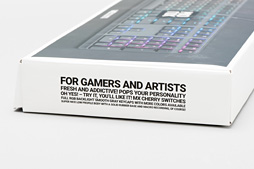 |
幸か不幸か,[Fn]キーとの組み合わせで呼び出せる機能は少ないため,手探りでも何とかなるレベルではあるのだが,説明が皆無というのはさすがに不親切すぎるのではないか。
 |
- [LED Intensity]キー:LEDイルミネーションの輝度を,消灯を含めた4段階から順繰りに切り替えるためのもの。[Fn]キーを組み合わせれば[Print Screen]キーとして利用可能
- [LED Effect]キー:LEDイルミネーションのエフェクトを切り換えるためのもの。[Fn]キーを組み合わせれば[Scroll Lock]キーとして利用可能
- [Lock]キー:左[Windows]キーと[コンテキストメニュー]キーの無効化/有効化を切り換えるためのもの。[Fn]キーを組み合わせれば[Pause]キーとして利用可能
続いて10キーの奥にある追加の4キーだが,こちらは左から順に[Volume Down][Volume Up][Media Play/Pause][Media Next]キーだ。
サウンド出力音量を調整するための前2者はゲームでも使えるキーで,メディアプレーヤー操作用という位置づけの後2者は[Media Play/Pause]キーが再生/停止,[Media Next]が曲送りのためのものとなるが,[Volume Down]キーは[Fn]キーと組み合わせることでサウンド出力のミュート有効/無効切り替えキー,[Media Next]キーは[Media Previous](曲戻し)用としても利用できるようになっている。
ゲームでも使用頻度が割りと高いミュートの切り替えが[Fn]キーとの同時押しに割り当てられているのが使用上のマイナス点だが,慣れれば対応は可能だろう。
そのほか,[Fn]キーと[F1]〜[F5]キーの組み合わせでは「プロファイル切り換え」も行えるのだが,その話は続く段落で行いたい。
使いやすいが機能は最小限の設定ツール,Mionix Hub
LEDイルミネーションの色が標準で淡いという話を序盤で行ったが,WEIのLEDイルミネーションは,キーごとに異なる色を指定できるようになっており,それを制御するのは,Mionixの公式Webサイトからダウンロードし,導入する必要のある「Mionix Hub」である。
左ペインの「Keys」がキー関連の設定,「カラー」がバックライトの設定,そして「情報」がファームウェアのバージョン確認やアップデートを行う設定だ。
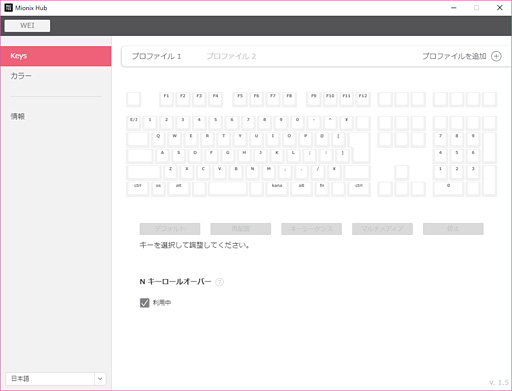 |
 |
チェックを外すとUSBキーボードの標準動作である6キー同時押し対応になるが,筆者が試した限り,Nキーロールオーバーは常時有効で問題なかったので,少なくともゲーム用途において,チェックを外す必要はないだろう。WEIはWindowsだけでなくmacOSもサポートしているので,一般的なPCゲーム環境とは異なる環境で何かあったとき,切り換えられるようにしてあるのだと思う。
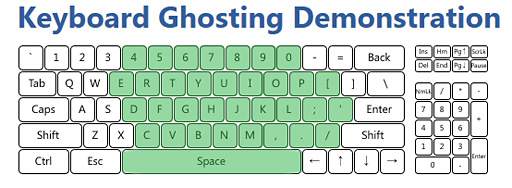 |
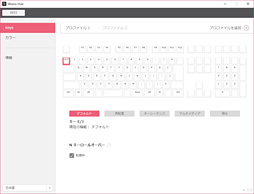 |
選択肢の概要は以下のとおりだ。
- デフォルト:変更したキー設定を初期状態に戻す
- 再配置:選択したキーに別のキーを割り当てる
(※このボタンをクリックすると,そのキーに割り当てるキーを押すよう促される) - キーシーケンス:キーを,押した順に登録する
(※このボタンをクリックすると,登録したいキーを順番に入力するよう促される。遅延などの設定は不可なので,マクロ機能とは言えない。Mionixはテキストチャットのショートカットを想定しているのだと思われるが,日本語入力には対応せず) - マルチメディア:メディア再生や音量上下,ミュートの有効/無効を割り当てる
(※専用キーを持つWEIだと,設定する機会はまずない。あえて言えば,ボタン一発でミュートの切り換えを行えるようにするとき使うかどうかだろう) - 停止:キーを無効化する
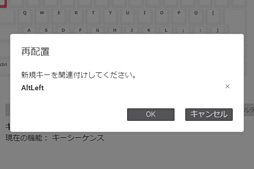 再配置機能を使って[半角/全角]キーに左[Alt]キーを割り当てようとしているところ。登録して[OK]ボタンを押せば割り当て完了である |
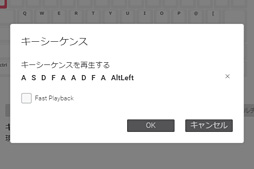 こちらはキーシーケンスでキーを適当に入力してみた例。「Fast Playback」にチェックを入れると,入力を高速に行うようになる |
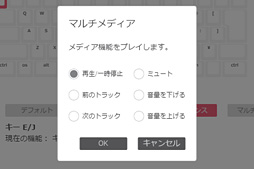 |
 |
重要なのは,ここまで紹介してきた設定内容を「プロファイル1」〜「プロファイル5」に保存すると,[Fn]+[F1]〜[F5]キーから切り換えられるようになっている点である。
Mionix Hubは常駐型のアプリケーションではないため,「ゲームの起動にプロファイルを関連付けて,自動で切り替わるようにする」ようなことはできない。なのでキーボードショートカットを用いたプロファイル切り替えは,WEIを使いこなしていくうえで必須の機能と言えるだろう。
ファンクションキーは[F12]まであるのに,登録できるプロファイルが5つだけなのは,おそらく,WEIが搭載するフラッシュメモリの容量制限によるものと思われる。
LEDイルミネーションのエフェクトも必要最小限
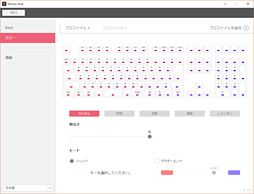 |
 |
呼吸以降の4種類は,どう光るのか,ムービーで見てもらったほうが早いだろう。ざっくり紹介しておくと,
- 呼吸:指定した色でゆっくり輝度が切り替わる(※消灯状態にはならない)
- 足跡:押したキーが点灯し,ゆっくり消灯する
- 爆発:押したキーを中心に光が広がる
- レインボー:虹色が左から右へ動く(※工場出荷時設定)
といった感じで,とてもシンプルである。逆に言うと,あまり凝った設定は行えないので,そういうニーズには応えられないだろう。
念のため書いておくと,LEDのカスタム設定は1つだけ本体側のフラッシュメモリへ保存でき,前出の[LED Effect]キーを使うことによって,プリセットともども順繰りに切り換えられるようになっている。
見た目と安定感に惹かれるなら「RGBキーボード」の選択肢となるWEI
 |
キーキャップの作りはよい。また幅広のキーには両サイドにダミーのプランジャーを埋め込んであるため,キーの沈み込みはとても安定している。
 各所でキーキャップを外してみたところ。一定以上幅広のキーにはダミーのプランジャーが用意されている |
 プランジャーに寄ったところ。[Space]キーなど横幅が長いキーは,ダミーのプランジャーを使って両サイドを支え,沈み込みを安定化させている |
定番中の定番スイッチだけに新鮮さとか驚きはないものの,安定したゲームプレイが可能で,とくに本機の場合は全キー同時押し対応,かつ筐体の安定感が抜群ということもあり,ゲームとの相性は相当にいい。
デザインはすっきりして,LEDイルミネーションは個性的で,ソフトウェアはシンプルと,製品自体にはほぼ文句のないレベルである。
 |
 |
WEIをAmazon.co.jpで購入する(Amazonアソシエイト)
WEIをパソコンショップ アークで購入する
MionixのWei製品情報ページ(英語)
- 関連タイトル:
 Mionix
Mionix
- この記事のURL:





















